¿Qué es el "Aislamiento de gráficos de dispositivos de audio de Windows" y por qué se ejecuta en mi PC?

Si pasa algún tiempo en el Administrador de tareas, puede haber notado algo llamado "Gráfico de dispositivos de audio de Windows" Aislamiento ", y se preguntó por qué a veces se vuelve un poco loco con el uso de recursos del sistema. Esto es lo que hace y lo que puede hacer si eso sucede.
RELACIONADO: ¿Qué es este proceso y por qué se ejecuta en mi PC?
Este artículo es parte de nuestra serie en curso que explica varios procesos encontrados en Administrador de tareas, como Runtime Broker, svchost.exe, dwm.exe, ctfmon.exe, rundll32.exe, Adobe_Updater.exe y muchos otros. ¿No sabes cuáles son esos servicios? ¡Mejor comenzar a leer!
¿Qué es el proceso "Aislamiento de gráficos de dispositivos de audio de Windows"?
Con un nombre increíble que realmente no dice nada, "Aislamiento de gráficos de dispositivos de audio de Windows" es una parte oficial de Windows . El proceso sirve como el principal motor de audio en Windows 10. Maneja el procesamiento digital de señales, incluidos los efectos avanzados de mejora de audio proporcionados por Windows.

"Aislamiento gráfico de dispositivos de audio de Windows" está separado del servicio de audio estándar de Windows. Aislar los servicios de este tipo permite a los desarrolladores de productos de audio de hardware incluir su propio servicio de mejora de audio sin tener que reemplazar el servicio de audio de Windows. Esto, a su vez, conduce a una mejor estabilidad. El audio de Windows está tan profundamente enganchado a Windows que es probable que un bloqueo afecte a todo el sistema en lugar de solo a su sonido. Al aislar el procesamiento de señal digital -la parte más propensa a experimentar un bloqueo- a un servicio separado, los bloqueos están más contenidos.
Este tipo de aislamiento también asegura que Windows siempre le proporcione una forma de desactivar las mejoras de audio en el SO , independientemente del tipo de hardware que estés usando. Por alguna razón, los fabricantes de hardware de audio a menudo no le dan esa opción.
También debe tener en cuenta que con algunos hardware de audio, los fabricantes pueden reemplazar el "Aislamiento gráfico de dispositivos de audio de Windows" con su propio servicio de procesamiento de señal digital . Aquí hay un vistazo al servicio utilizado por Creative SoundBlaster Recon3D.

Por supuesto, si no tiene instalado el "Aislamiento de gráficos de dispositivos de audio de Windows" en su sistema, ¡no tendrá que solucionarlo!
¿Por qué a veces consume tantos recursos del sistema?
Desafortunadamente, los controladores de mejora de audio mal escritos pueden causar algo más que un bloqueo ocasional. Algunas personas tienen problemas con las mejoras que causan un uso significativamente mayor de los recursos del sistema, consumiendo su CPU o memoria o incluso agitando su disco duro. En condiciones normales, debería ver "Aislamiento de gráfico de dispositivo de audio de Windows" usando 0% de su CPU, memoria mínima y sin actividad de disco. Estos números pueden aumentar cuando se aplican efectos de audio, pero no mucho, y deben volver a la línea base rápidamente. Si ve "Aislamiento de gráficos de dispositivos de audio de Windows" de forma rutinaria usando más de estos tres recursos, entonces puede tener un problema.

La buena noticia es que probablemente sea fácil de resolver ya que es parte de la razón para aislar este tipo de el procesamiento le brinda una manera fácil de desactivarlo. Ciertamente puede probar cualquier software que su fabricante de hardware le suministre y ver si puede desactivar algunos de los efectos de audio avanzados. También puede hacerlo bien en Windows para dispositivos que lo admitan. Abra el cuadro de diálogo Propiedades del sonido haciendo clic derecho en el ícono del altavoz en el área de Notificaciones y luego haciendo clic en "Sonido". También puede abrir su Panel de control y ejecutar allí el applet de Sonido. Lo mismo.
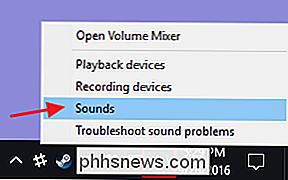
En la pestaña "Reproducción" de la ventana "Sonido", seleccione el dispositivo que sospeche que pueda estar causando problemas y luego haga clic en "Propiedades".
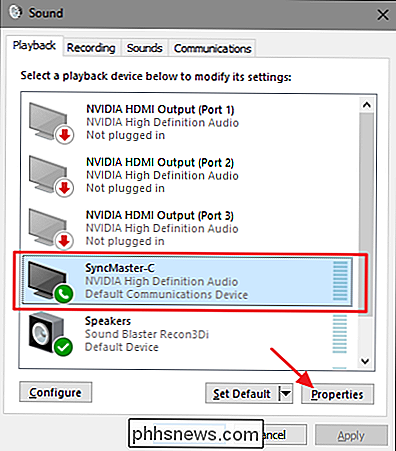
En la pestaña "Mejoras" del cuadro de diálogo Propiedades del dispositivo , verá una lista de mejoras admitidas por el dispositivo. Lo que ves depende completamente del dispositivo que estás usando. Aquí, estamos viendo una cámara web / micrófono integrado en un monitor. Sugerimos que empiece con solo seleccionar la opción "Deshabilitar todas las mejoras" y ver si eso resuelve su problema.
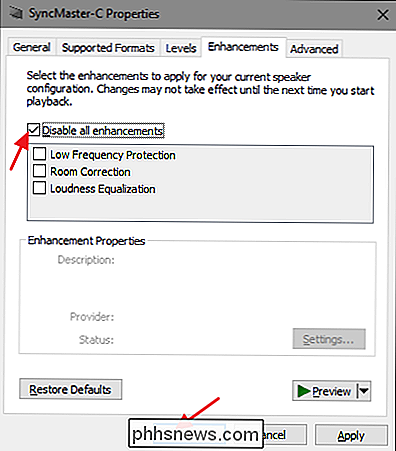
Si deshabilitar todas las mejoras resuelve el problema, entonces sabes que estás en el camino correcto y puedes volver e intentar inhabilitar cada mejora específica para reducir la causa. Si deshabilitar todas las mejoras para un dispositivo no resuelve su problema, entonces debe volver a habilitarlas y pasar a probar otro dispositivo.
¿Puedo desactivarlo?
Realmente no puede deshabilitar "Windows Audio Device Graph Isolation "sin deshabilitar también el servicio principal de Windows Audio, y deshabilitarlos no le compraría mucho, excepto que no hay sonido en su sistema. Ni siquiera puedes finalizar la tarea temporalmente. Si lo intenta, Windows mostrará una notificación que le preguntará si desea abrir el Solucionador de problemas de audio.
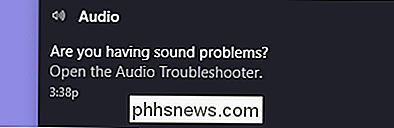
Y la verdad es que al ejecutar el solucionador de problemas no podría doler. Es poco probable que resuelva su problema si ya ha intentado deshabilitar las mejoras, pero nunca se sabe. También puede llegar a los solucionadores de problemas presionando Inicio, escribiendo "solución de problemas" y luego presionando Enter.
¿Podría este proceso ser un virus?
"Windows Audio Device Graph Isolation" es un componente oficial de Windows y muy probablemente No es un virus. Aunque no hemos visto informes de ningún virus que haya secuestrado este proceso, siempre es posible que veamos uno en el futuro. Si desea estar seguro, puede consultar la ubicación del archivo subyacente del proceso. En el Administrador de tareas, haga clic derecho en "Aislamiento gráfico de dispositivos de audio de Windows" y elija la opción "Abrir ubicación de archivo".
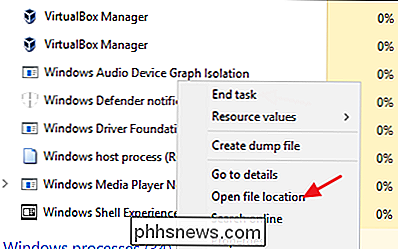
Si el archivo está almacenado en su carpeta Windows System32, puede estar bastante seguro de que no está tratando un virus.
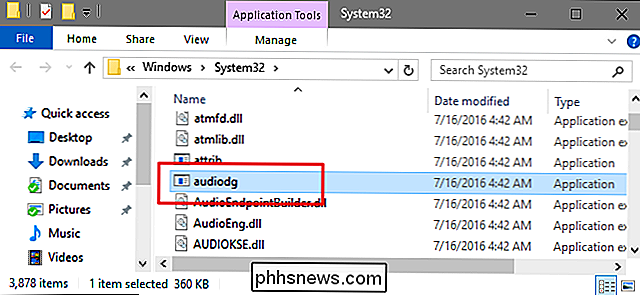
RELACIONADO: ¿Cuál es el mejor antivirus para Windows 10? (¿Es suficiente Windows Defender?)
Dicho eso, si todavía desea un poco más de tranquilidad o si ve ese archivo almacenado en cualquier lugar que no sea la carpeta System32, busque virus utilizando su escáner de virus preferido. ¡Más vale prevenir que lamentar!

Cómo digitalizar fotos antiguas con su teléfono inteligente
Todos tenemos fotos antiguas que son importantes para nosotros. Vacaciones, miembros de la familia que ya no están con nosotros, buenos momentos en nuestras vidas, ya sabes, cosas importantes. El caso es que las imágenes se desvanecen. La mejor manera de mantener seguros estos preciosos recuerdos es digitalizándolos, y lo que antes era un proceso largo ahora se puede hacer -con resultados bastante excepcionales- directamente desde su teléfono.

Cómo usar macOS 'Spotlight Like a Champ
Hay dos tipos de usuarios de Mac: los que usan Spotlight constantemente y los que lo ignoran. Si estás en el segunda categoría, eso está muy mal: todo lo relacionado con el uso de una Mac se acelera con Spotlight. Esta herramienta de búsqueda funciona como una alternativa de Siri basada en texto, y con solo unas pocas teclas, puede iniciar o buscar cualquier cosa.



